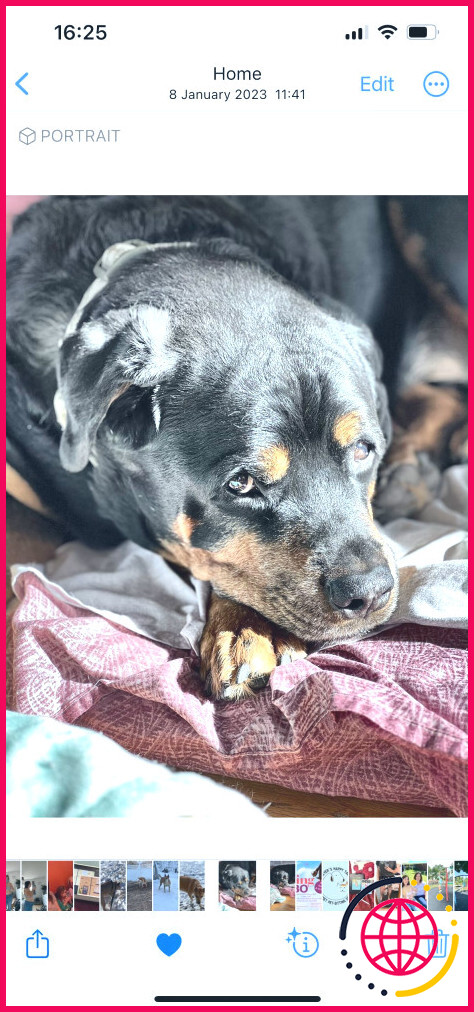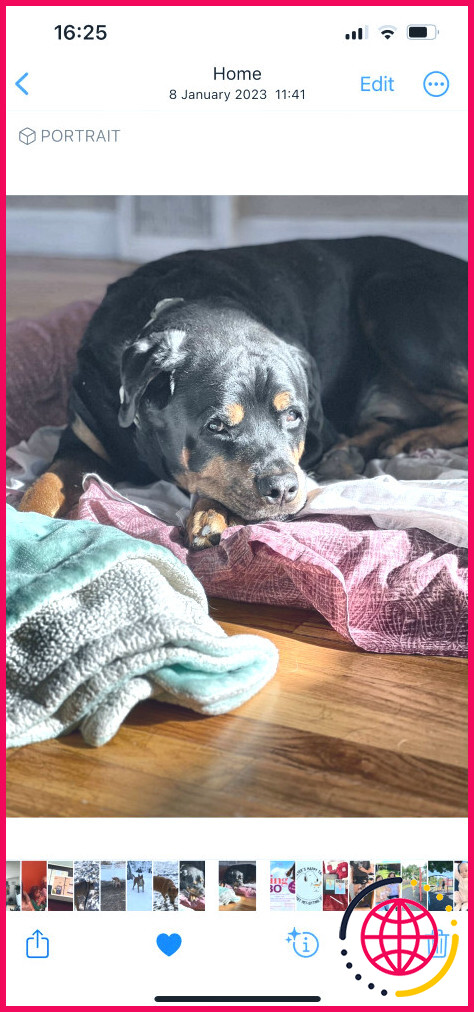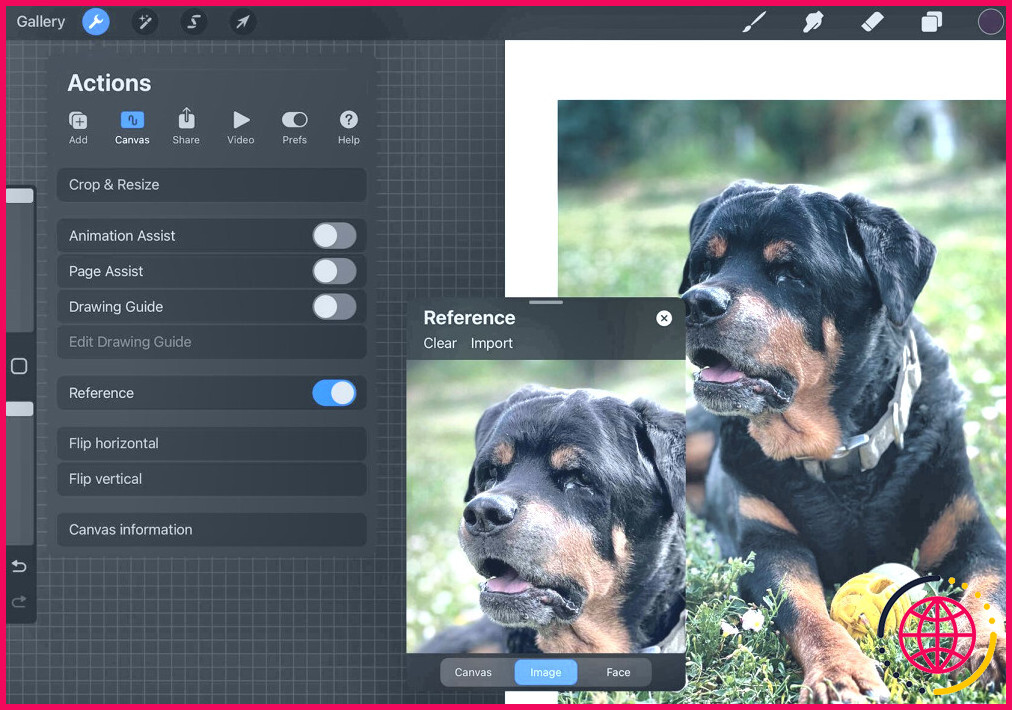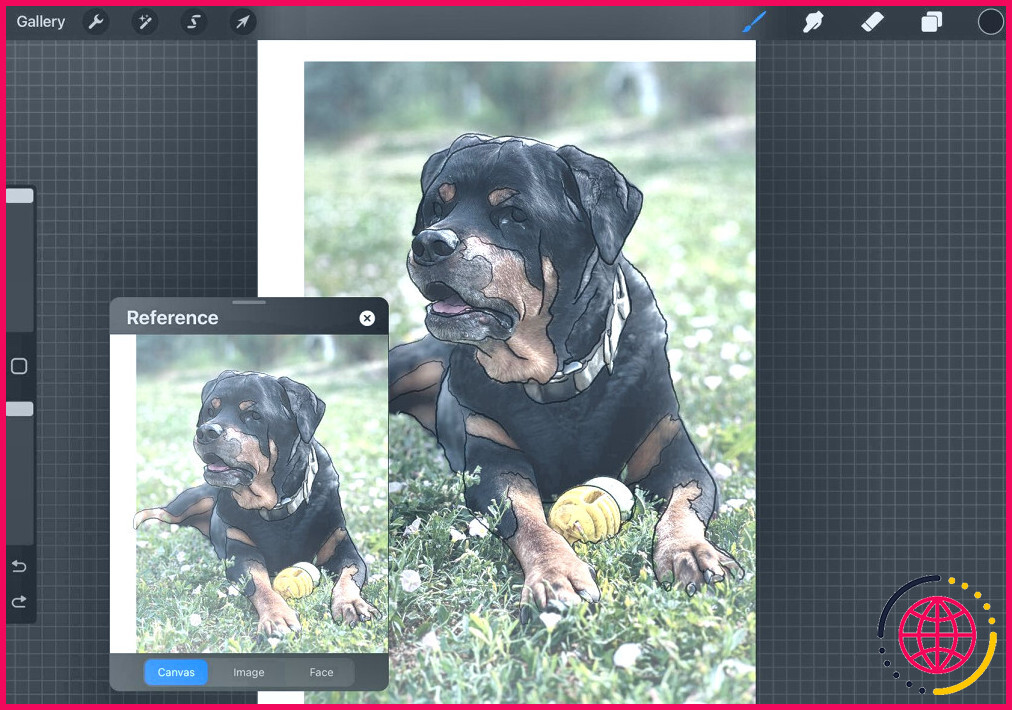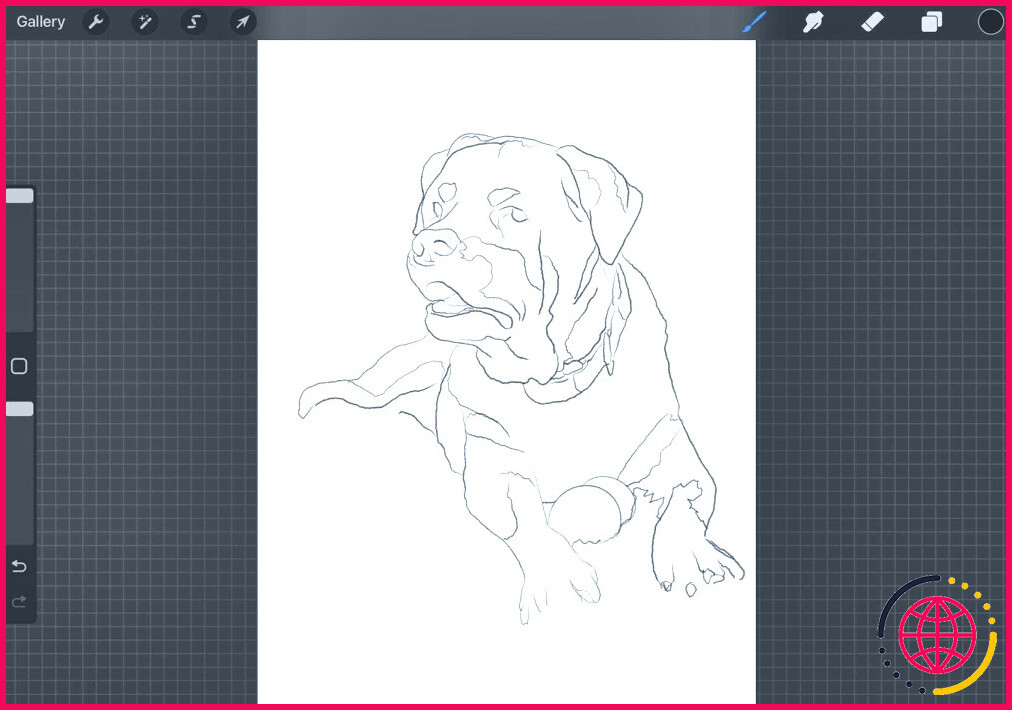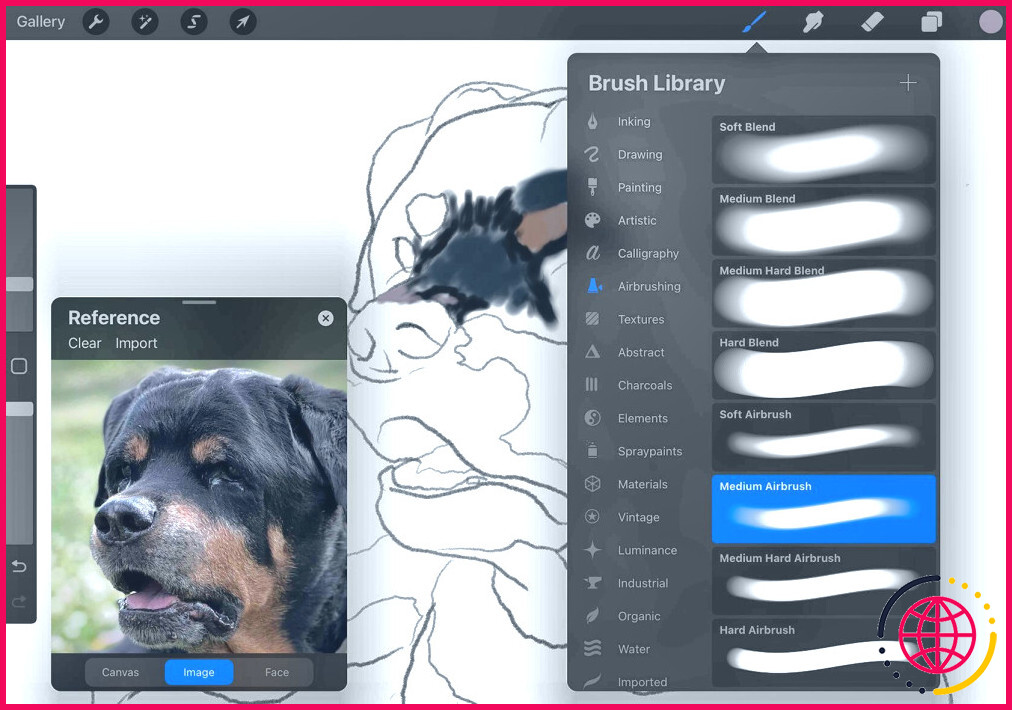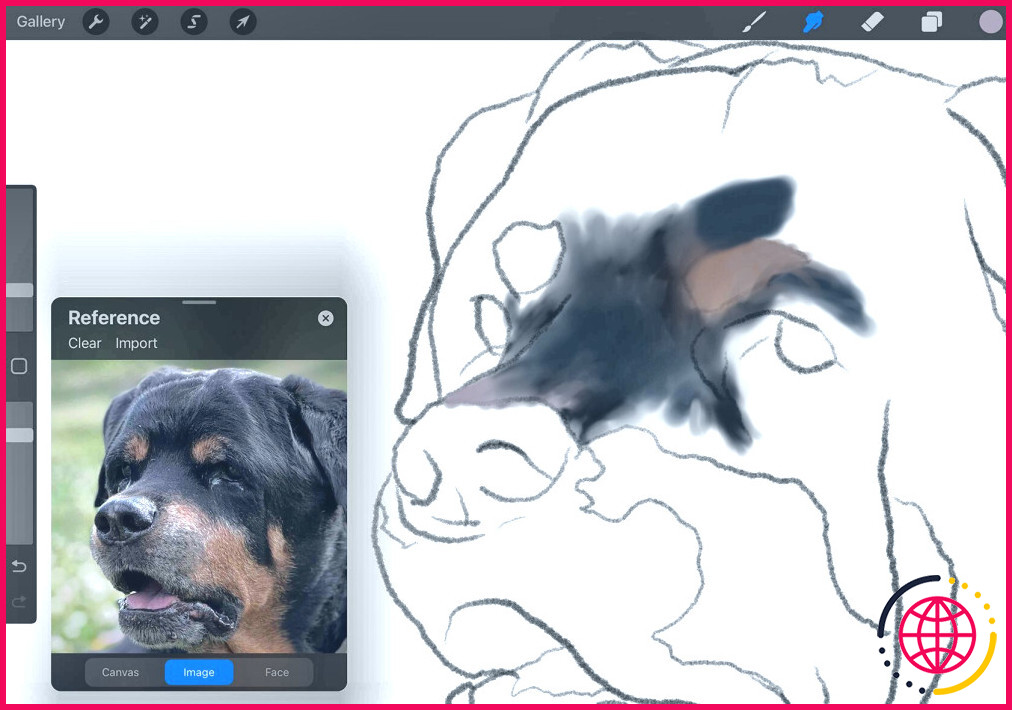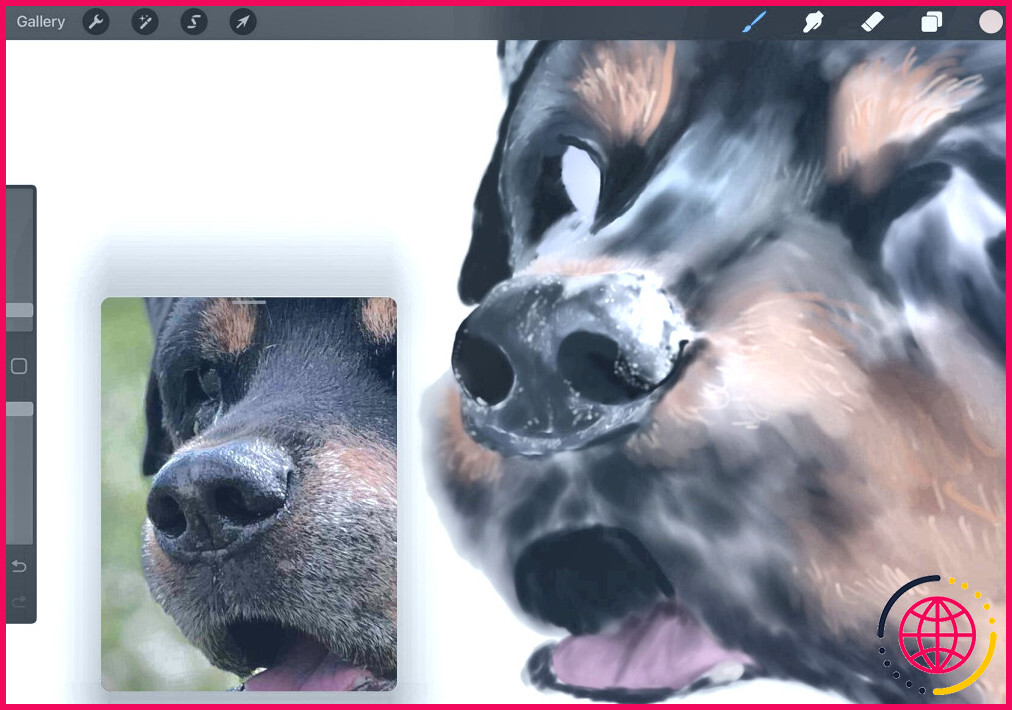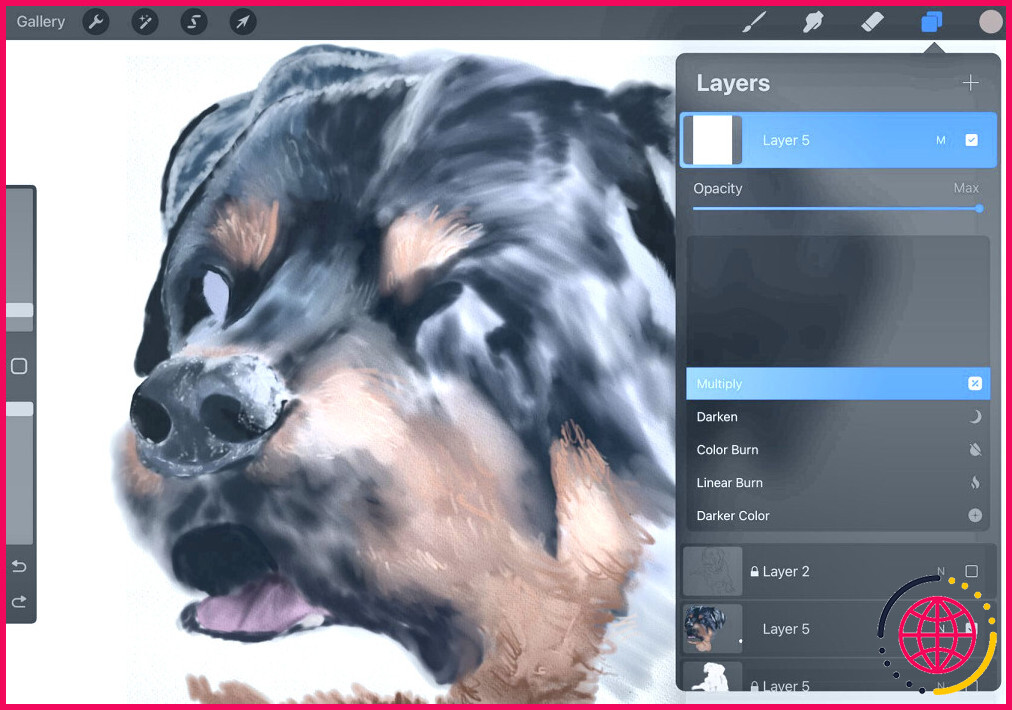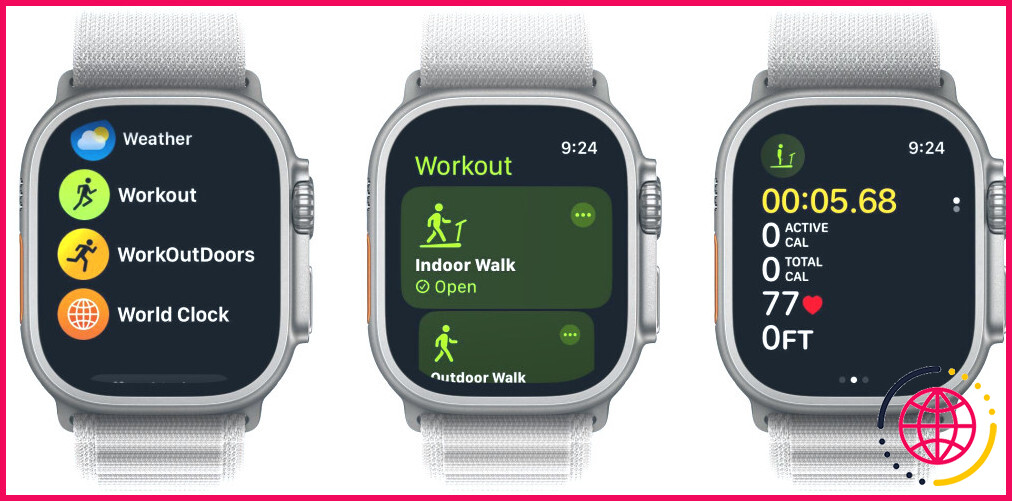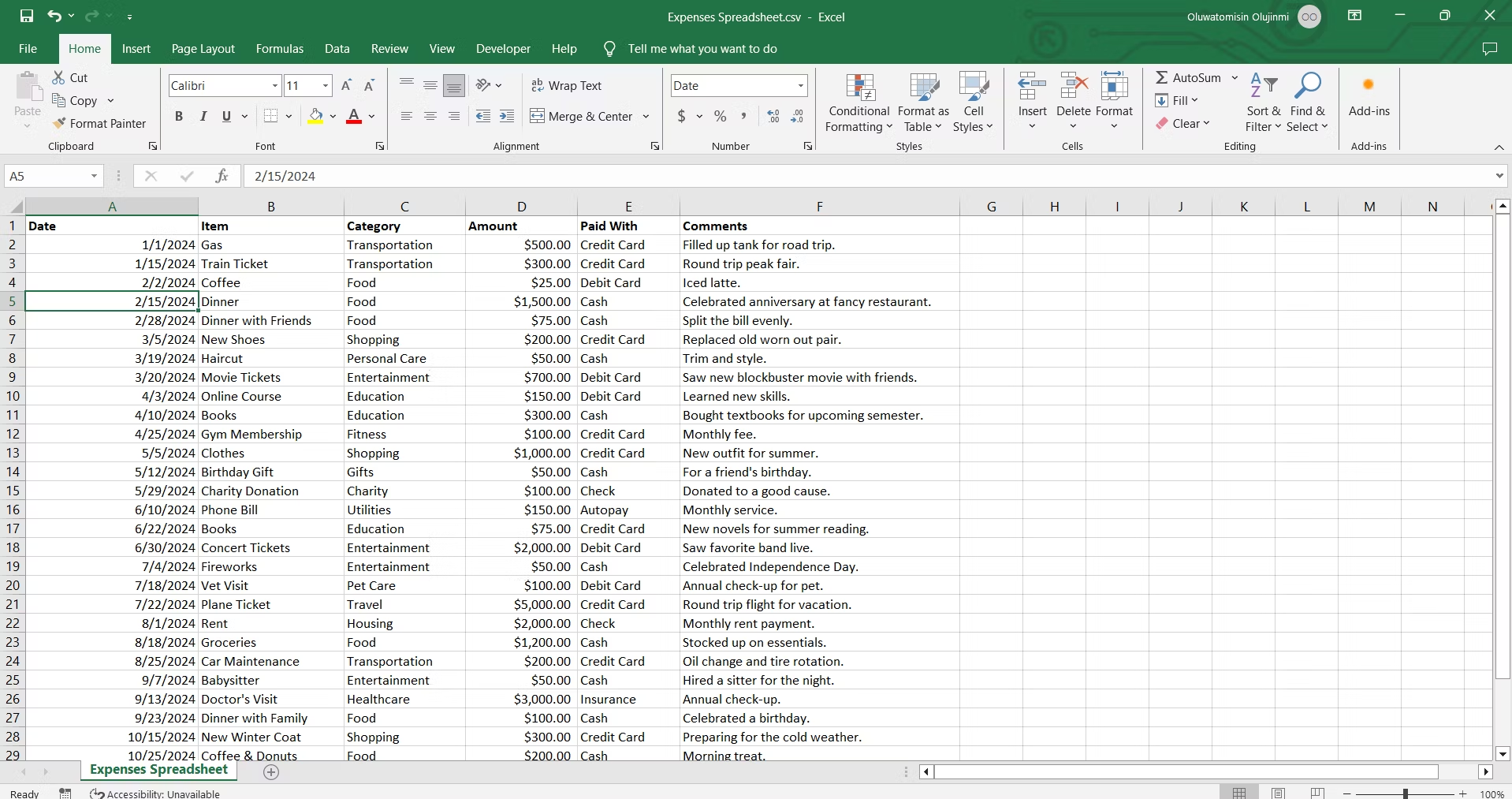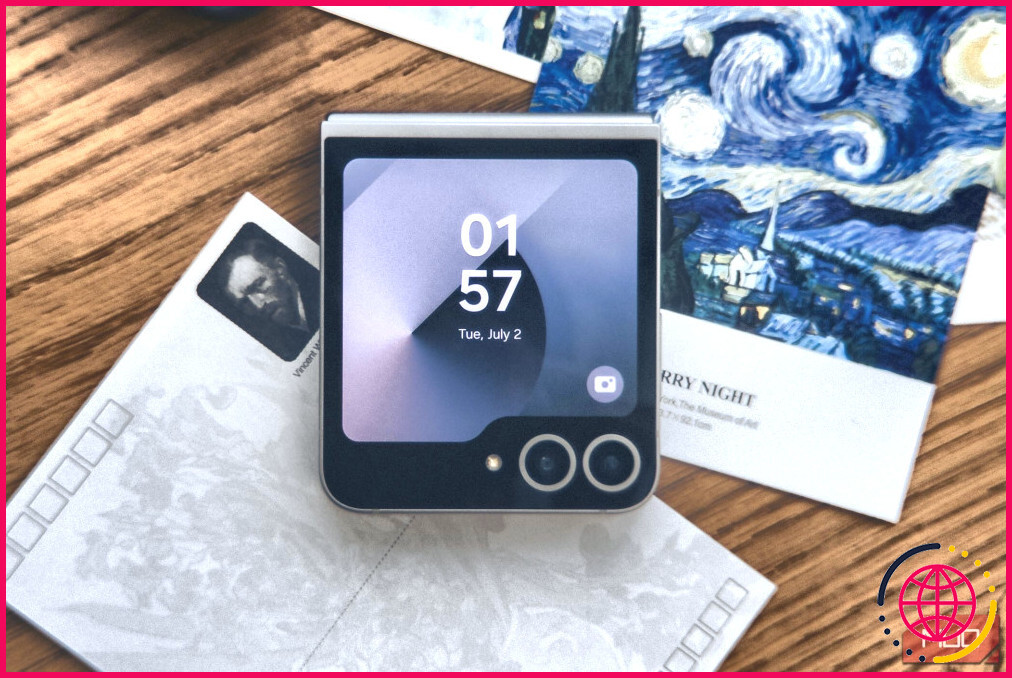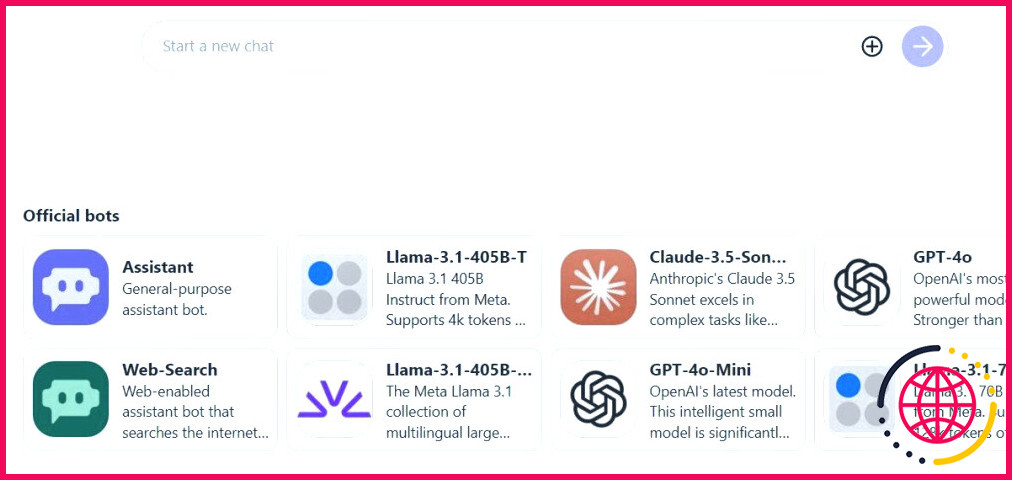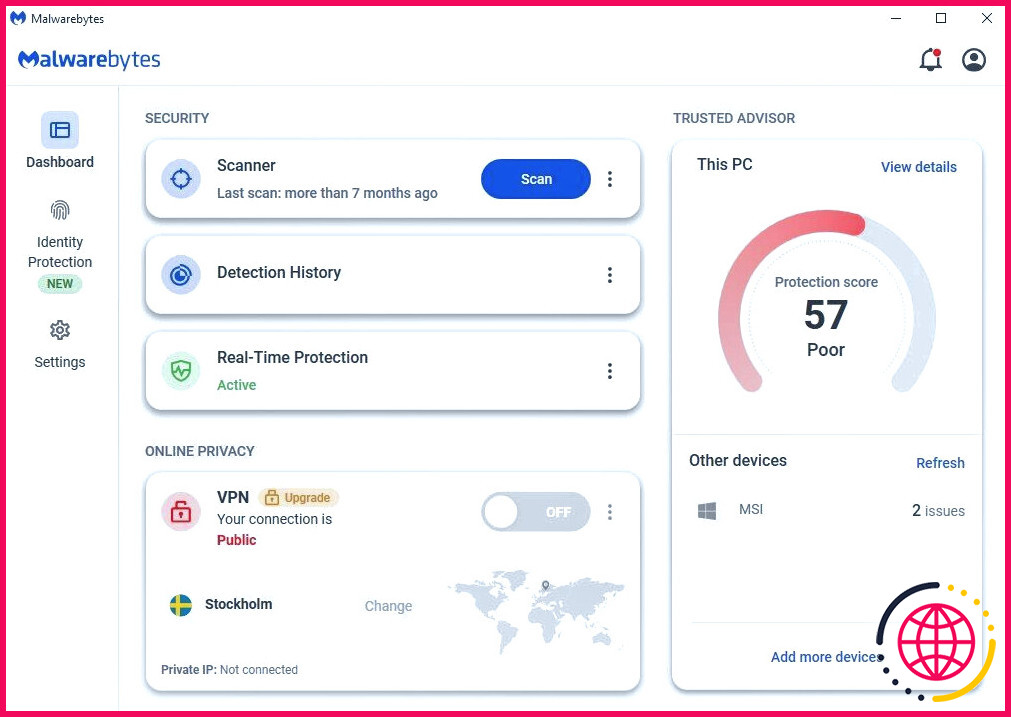Voici la façon la plus simple de se lancer dans la peinture numérique
- Procreate et Adobe Fresco sont des applications populaires pour la peinture numérique, chacune avec des caractéristiques uniques.
- Le choix de la bonne image de référence est crucial ; la profondeur, le contraste des couleurs et l’unicité sont importants.
- Utilisez l’outil d’estompage de Procreate et des pinceaux de différentes tailles pour obtenir un mélange naturel, puis finalisez avec les détails et la texture.
Avec un iPad et une application de peinture, il peut être facile de se lancer dans la peinture numérique. Il semble écrasant de commencer et de produire des résultats esthétiquement agréables, mais avec ces conseils, vous trouverez le moyen le plus simple de vous lancer et de créer de belles peintures numériques.
Choisir une application de peinture numérique
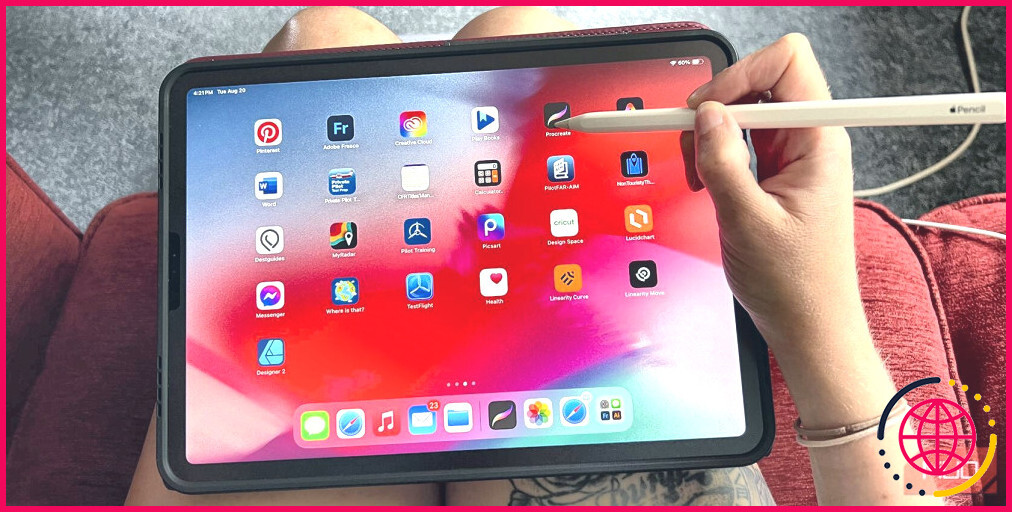
Il existe de nombreuses applications iPad qui renforcent vos compétences en dessin, et la plupart d’entre elles sont également d’excellentes options pour la peinture numérique. Ma préférée est Procreate en raison de son interface utilisateur facile à naviguer. Il est conçu pour être utilisé exclusivement sur un iPad et avec un Apple Pencil.
J’aime aussi utiliser Adobe Fresco comme alternative à Procreate-Fresco offre des options de dessin vectoriel et de peinture en direct pour de nouvelles textures dans votre parcours de peinture numérique, mais je trouve que l’interface est plus complexe que Procreate.
Si vous êtes novice en matière de peinture numérique, c’est le moment idéal pour explorer différentes options d’applications. Procreate est populaire et abordable, avec un coût unique de 12,99 $. Elle ne propose que la peinture numérique à base de trames, ce qui convient généralement si vous réglez correctement la taille avant de commencer.
Avant de commencer votre peinture numérique, décidez si vous souhaitez l’imprimer ou la conserver sous forme numérique. Vous devrez régler votre toile Procreate sur le paramètre de couleur approprié avant de commencer. Le processus est le même pour les autres applications, bien que certaines d’entre elles vous permettent de convertir les profils de couleur à mi-parcours. Ce n’est pas le cas de Procreate.
Trouver une image de référence
J’ai commencé la peinture numérique après le décès d’un des chiens de ma famille. Je voulais commémorer Luka le rottweiler en le peignant, j’ai donc dû commencer par trouver l’image de référence parfaite.
Une bonne règle de base est de trouver ou de prendre une image qui a une grande profondeur de champ plutôt qu’une faible profondeur de champ, afin de garder une plus grande partie du sujet au centre de l’attention. En fonction des couleurs du sujet choisi, une image à fort contraste donnera généralement les meilleurs résultats.
Si vous peignez une personne ou un animal qui vous est personnel, trouvez une image qui illustre son caractère unique, comme des marques spécifiques sur les animaux domestiques, une certaine expression faciale pour laquelle une personne est connue, ou simplement une image qui la représente d’une manière reconnaissable.
Importez votre image de référence
Téléchargez l’image ou la composition de référence que vous avez choisie en tant que nouveau calque dans votre application de peinture et placez-la sur le calque d’arrière-plan. Il s’agit d’une référence permanente tout au long de votre exercice de peinture, qui peut être affichée ou masquée à tout moment.
Dans Procreate, vous pouvez définir une image de référence flottante sur laquelle vous pouvez effectuer un zoom avant et arrière, la déplacer sur votre toile et la conserver en couleur et en opacité pour un véritable référencement. Définissez votre image de référence en appuyant sur Actions (Clé) > Toile et activer Référence. Choisissez ensuite Image pour télécharger votre image. Vous pouvez redimensionner et déplacer la fenêtre de référence à votre convenance.
Esquisse de votre image
Toutes les bonnes peintures commencent par une légère esquisse. Vous pouvez conserver votre dessin approximatif dans son propre calque et le supprimer lorsque votre peinture est finalisée.
Cette étape peut être controversée pour certains artistes, mais je recommande – en particulier aux nouveaux peintres numériques – de tracer directement sur votre image de référence sur un nouveau calque de crayon. Cela ne fait pas de vous un moins bon artiste de tracer un contour approximatif.
Si vous ne souhaitez pas tracer directement sur votre image de référence, vous pouvez également mettre en place un système de grille à la fois sur l’image de référence et sur votre toile ou simplement dessiner votre ébauche en vous référant à l’œil – toutes ces options sont valables et dépendent de vos préférences personnelles.
Une fois l’esquisse terminée, vous pouvez désactiver la visibilité de votre calque de référence. Commencez ensuite à peindre dans le cadre de votre esquisse, en n’utilisant le calque de référence que lorsque vous avez besoin de vérifier plus précisément.
Choisir un pinceau numérique et commencer à peindre
La bibliothèque de pinceaux de Procreate offre des options infinies de pinceaux de différentes textures et utilisations, et vous pouvez également télécharger d’excellents pinceaux Procreate à partir de sites tiers. Vous n’avez besoin de rien de spécial pour créer un look authentique de peinture numérique.
Après avoir utilisé Procreate pour l’illustration numérique, l’apprentissage de la peinture a été une nouvelle expérience pour moi. J’ai découvert que le pinceau Airbrush moyen de la bibliothèque Airbrushing de Procreate est parfait pour la peinture.
Utilisez différentes tailles pour la peinture numérique, ainsi qu’une opacité variable pour un résultat en couches. Le sélecteur de couleurs peut être utilisé pour obtenir des couleurs à partir de votre image de référence, ou vous pouvez trouver vos propres couleurs dans l’onglet Couleurs. N’hésitez pas à réaliser toute votre peinture sur un seul calque – au-dessus de vos calques de référence et d’esquisse – ou à utiliser davantage les calques en conservant chaque couleur ou élément d’image sur son propre calque.
Estomper et mélanger votre peinture
L’outil d’estompage de Procreate est un outil que je n’avais jamais utilisé avant de commencer à peindre numériquement, et maintenant je ne l’ignorerai plus jamais. Après avoir posé vos coups de peinture, appuyez sur l’outil Smudge et choisissez le même pinceau pour estomper.
Cet outil simple permet à la peinture numérique de se fondre plus naturellement qu’avec la vraie peinture, en particulier l’aquarelle ou la peinture à l’huile. Le mélange et le maculage dépendent de votre style personnel, mais les résultats sont authentiques et il est amusant de les voir prendre effet.
Vous pouvez modifier la taille, l’opacité et le pinceau, ce qui vous permet de mieux contrôler la façon dont vous mélangez vos couleurs. Passez de l’estompage à la peinture au fur et à mesure que vous créez votre œuvre. Peignez, puis estompez, ajoutez de la couleur, puis estompez jusqu’à ce que vous soyez satisfait de la couverture de l’estompe.
Ajoutez les détails fins
Comme pour la plupart des styles de peinture, la base est généralement plus floue et moins raffinée. Une fois la base posée, vous devez ajouter les détails fins, les zones délicates ou une précision supplémentaire pour finaliser votre peinture.
Choisissez un pinceau plus précis que celui que vous avez utilisé ; vous pouvez également continuer avec l’aérographe moyen à une taille beaucoup plus petite. Peignez des détails fins comme des mèches de fourrure ou de cheveux, des cils ou des taches de reflets lumineux sur des zones brillantes comme les globes oculaires.
Si vous peignez de grandes zones de fourrure ou de poils, l’utilisation de l’un des pinceaux à poils de la bibliothèque de matériaux de Procreate est une bonne option, comme les pinceaux à poils courts ou à poils fins.
Finaliser votre peinture numérique
Bien que l’œuvre d’un artiste ne soit jamais vraiment achevée, il y a certaines choses que vous pouvez faire pour pousser votre peinture numérique vers ce que vous pourriez considérer comme « fini ».
Tout d’abord, vous pouvez ajouter une texture pour reproduire le papier ou la toile à votre œuvre numérique. C’est une excellente option si vous créez une œuvre RVB qui sera visualisée numériquement en tant que produit final. Ajoutez une texture de papier à un nouveau calque, puis choisissez Multiplier dans les modes de fusion. Le résultat est une texture subtile, mais visible.
Vous pouvez télécharger ou numériser votre propre texture de papier (toile, papier aquarelle ou papier à copier légèrement froissé) et expérimenter le placement des calques et les modes de fusion (comme Multiplier) pour obtenir les meilleurs résultats. Une fois terminé, n’oubliez pas d’ajouter votre signature à votre œuvre Procreate avant de la partager ou de l’imprimer.
Pour le partage en ligne, exportez votre peinture au format PNG ou PDF, car vous perdrez en qualité si vous l’enregistrez au format JPEG. Si vous envisagez d’imprimer votre peinture numérique, laissez le papier ou la toile faire le travail et n’appliquez pas la texture numérique. Pour l’impression, il est préférable d’enregistrer votre peinture au format PDF, à moins que l’imprimeur ne demande un format différent.
La peinture numérique est un moyen amusant et thérapeutique d’explorer des applications d’art numérique telles que Procreate ou Fresco, et vous pouvez facilement tenir un journal de vos progrès en matière de peinture sans prendre de place sur la porte du réfrigérateur. Grâce à ces conseils faciles à suivre, vous trouverez votre style et créerez rapidement de magnifiques peintures numériques à partager avec vos amis et votre famille. J’ai été impressionné par mes propres talents de peintre, même lors de ma première tentative de peinture numérique – c’est beaucoup plus facile que de peindre avec de la vraie peinture sur du papier.
L’art numérique est-il facile pour les débutants ?
Le dessin numérique est une forme d’art tout aussi valable que les autres, et ceux qui le pratiquent ne sont ni meilleurs ni pires que les artistes traditionnels. De nombreux débutants sont attirés par le dessin numérique parce que les logiciels de dessin leur permettent de produire plus facilement des illustrations visuellement attrayantes.
Puis-je apprendre l’art numérique si je ne sais pas dessiner ?
C’est tout à fait possible. Chaque artiste a sa propre zone de confort. Certains ne peuvent pas bien faire de l’art traditionnel mais se débrouillent mieux avec le numérique et vice versa. C’est à vous de décider si vous voulez apprendre l’art numérique avant l’art traditionnel, mais je vous suggère de vous entraîner d’abord au dessin traditionnel, ce qui vous aidera beaucoup lorsque vous passerez à l’art numérique.
Comment s’habituer à la peinture numérique ?
Comment s’améliorer en art numérique – Conseils pour les débutants
- Entraînez-vous régulièrement.
- Expérimentez différentes techniques et styles de dessin numérique.
- Étudiez les œuvres d’autres artistes pour vous inspirer.
- Apprendre les bases de la théorie des couleurs et de la composition.
- Rechercher les réactions et les critiques d’autres artistes.
- Suivre des cours et des tutoriels en ligne.